PIXUS iX6530の取扱説明書・マニュアル [全116ページ 11.60MB]
ix6530-bg-jp-v2.pdf
http://cweb.canon.jp/.../ix6530-bg-jp-v2.pdf - 11.60MB
- キャッシュ
71501view
116page / 11.60MB
50印刷にかすれやむらがあるときには2…必要な対処をとるクリーニングが不要な場合[パターンの確認]ダイアログで[終了]・ボタンをクリックしてノズルチェックパターンの確認を終了します。クリーニングが必要な場合1…[クリーニング]ボタンをクリックする2…A4サイズの普通紙を1枚セットする以降は、次の「プリントヘッドをクリーニングする」(Windowsの場合はP.50、Macintoshの場合はP.51)の手順5の 3 に進んでくだ ・さい。参 考巻末の「ヒント集」にノズルチェックパターンの良い例、悪い例がカラーで掲載されています。そちらもあわせて参照してください。◦プリントヘッドをクリーニングするノズルチェックパターンに欠けや白い横すじがある場合は、プリントヘッドのクリーニングを行ってください。ノズルのつまりを解消し、プリントヘッドを良好な状態にします。インクを消耗しますので、クリーニングは必要な場合のみ行ってください。用意するもの:A4サイズの普通紙1枚参 考パソコンを使わずにクリーニングするプリントヘッドを全色一括でクリーニングするときは、本製品のリセットボタンを押して行うこともできます。1 ・電源が入っていることを確認する2 ・リセットボタンを押し続け、電源ランプが青色に ・1回点滅したときに離す・プリントヘッドのクリーニングが開始されます。電源ランプが点滅したあと青色に点灯すると、クリーニングが終了します。クリーニングが終わったら、ノズルチェックパターンを印刷して、プリントヘッドの状態を確認してください。⇒P.48ノズルチェックパターンを印刷したあとに表示される[パターンの確認]ダイアログ(P.50)で[クリーニング]ボタンをクリックした場合は、プリントヘッドのクリーニングが開始されます。A4サイズの普通紙を1枚セットして、手順5の3 から行ってください。1…電源が入っていることを確認する2…A4サイズの普通紙を1枚セット …する3…フロントカバーをゆっくり手前に開いてから、排紙トレイを引き出す◦
参考になったと評価
 143人が参考になったと評価しています。
143人が参考になったと評価しています。
その他の取扱説明書
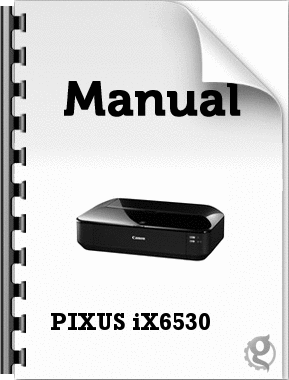
2227 view

21419 view
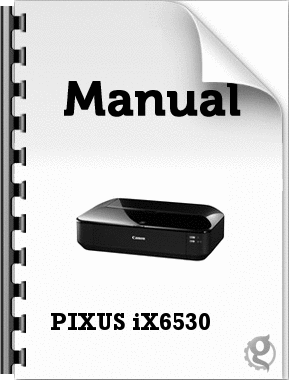
3800 view








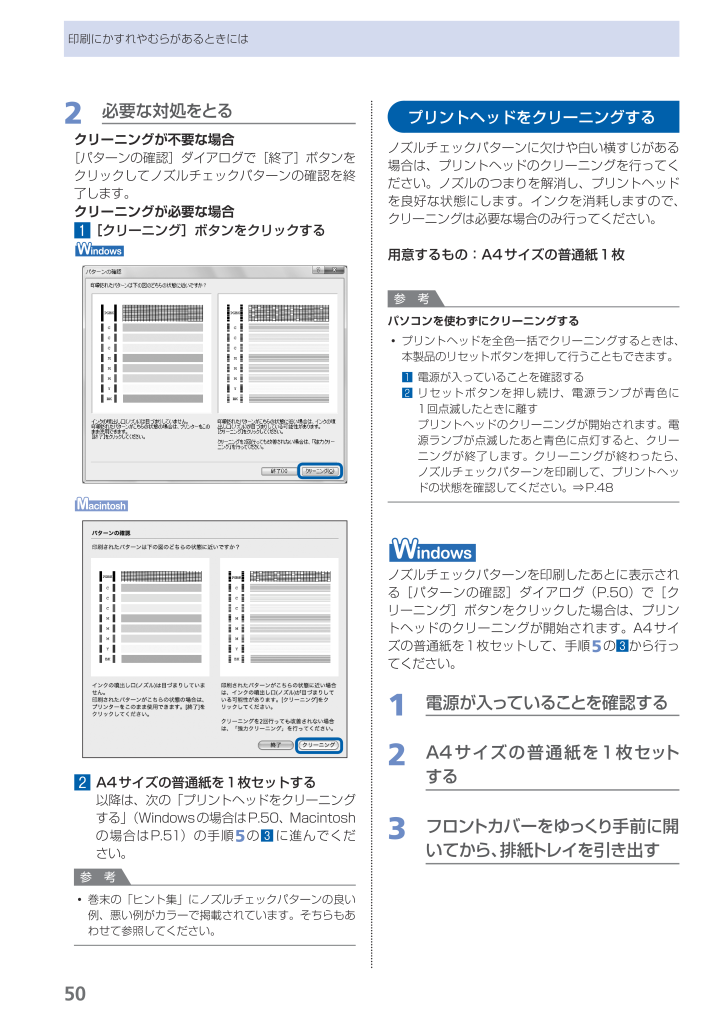
 143人が参考になったと評価しています。
143人が参考になったと評価しています。



